电脑提示没有可用的音频设备应该怎么解决?小编今天就来教大家解决电脑提示没有可用的音频设备问题。
方法步骤
1.我们的电脑想要发出声音的话,是需要音频设备的辅助的,但是有一些小伙伴却遇到了系统提示没有可用的音频设备问题,今天小编就来教大家解决这个问题。

2.首先我们需要确认设备是否正确安装,我们在桌面上找到我的电脑,然后点击右键,选择属性,然后我们在打开的系统属性页面里面找到左侧的设备管理器,点击一下。
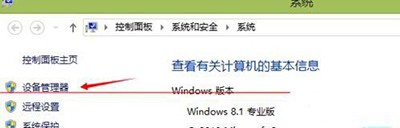
3.然后我们需要在里面找到一个声音,视频和游戏控制器,在里面我们需要确认里面的设备是否正确安装驱动,如果上面有感叹号的话,说明设备有问题,需要重新安装驱动。
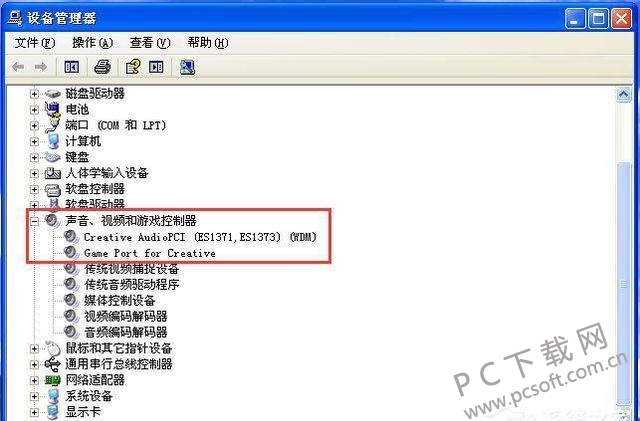
4.如果驱动没有问题的话,还有可能是我们的音频服务没有启动,大家打开运行窗口,按下win+r即可,在里面输入services.msc,然后回车运行。
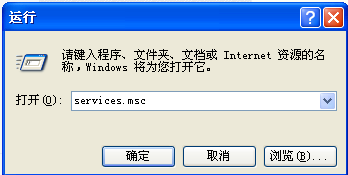
5.然后在里面我们找到一个名为windows audio的项目,双击打开它。
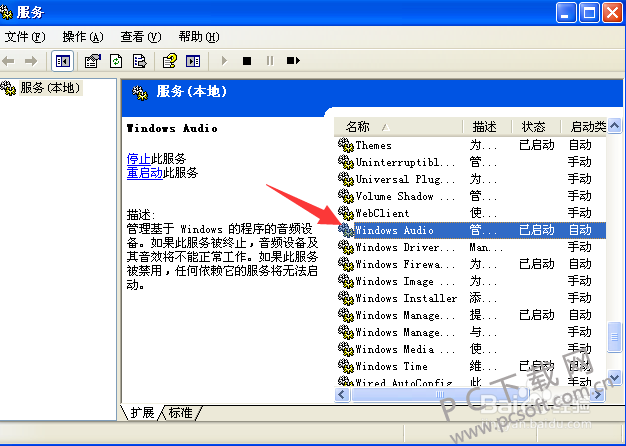
6.随后我们在打开的页面里面将启动类型选择为自动,然后点击确定即可,如果没有启动话,用户可以手动启动一下服务。
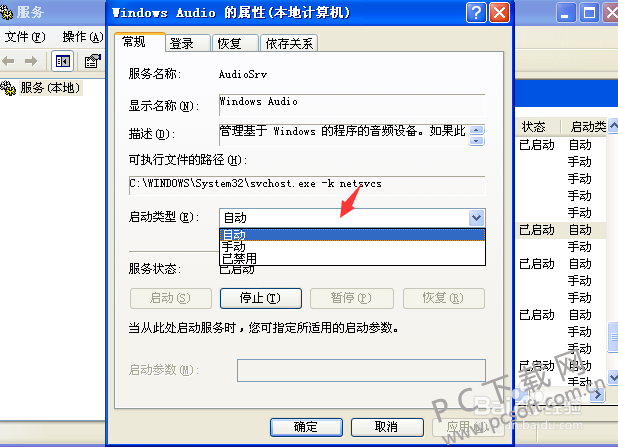
小编总结
以上就是电脑提示我们没有可用的音频设备问题的解决办法了,小伙伴们学会了没有?赶紧来试试修复一下吧。


 超凡先锋
超凡先锋 途游五子棋
途游五子棋 超级玛丽
超级玛丽 口袋妖怪绿宝石
口袋妖怪绿宝石 地牢求生
地牢求生 原神
原神 凹凸世界
凹凸世界 热血江湖
热血江湖 王牌战争
王牌战争 荒岛求生
荒岛求生 植物大战僵尸无尽版
植物大战僵尸无尽版 第五人格
第五人格 香肠派对
香肠派对 问道2手游
问道2手游




























